Edge浏览器关闭保存表单和密码功能的方法
2023-04-04 15:47:23作者:极光下载站
很多小伙伴在使用edge浏览器的时候都会发现自己输入的密码或是电话、住址等信息时都会被浏览器自动保存起来,这一设置时Edge浏览器的默认设置,是为了方便我们下回输入相同内容时,可以直接使用浏览器中保存的数据,有的小伙伴如果不想让自己的信息被保存,我们可以进入Edge浏览器的设置页面,然后在个人资料页面中依次打开个人信息和密码设置,再将这两个设置中的开关按钮都点击关闭即可。有的小伙伴可能不清楚具体的操作方法,接下来小编就来和大家分享一下Edge浏览器关闭保存表单和密码功能的方法。
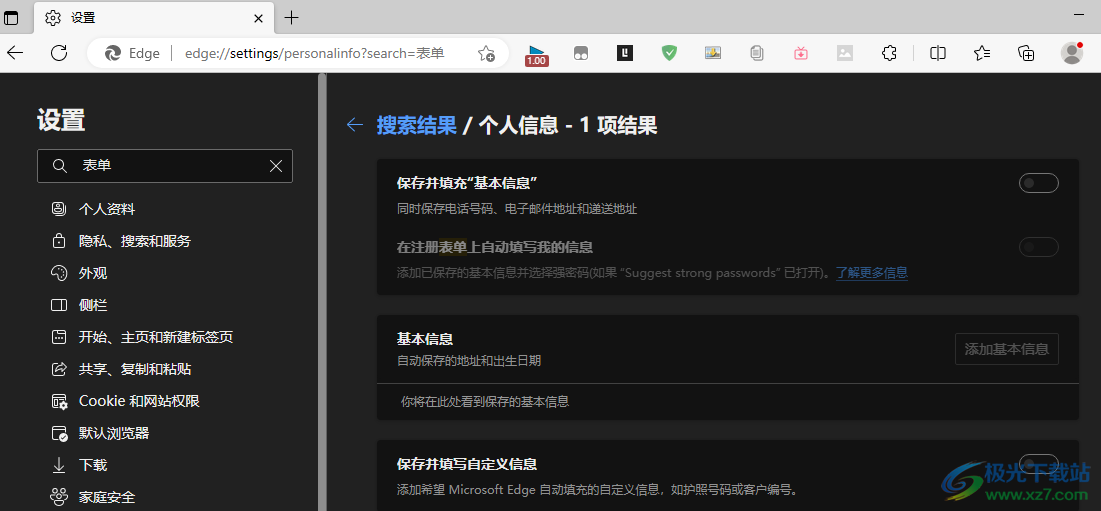
方法步骤
1、第一步,我们先在电脑中点击打开Edge浏览器,然后点击浏览器页面右上角的“...”图标
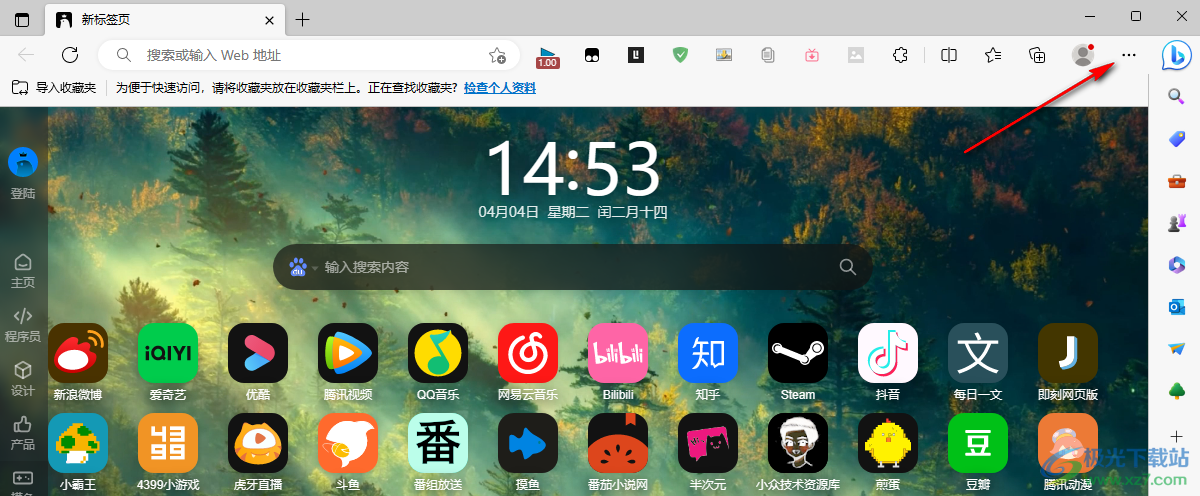
2、第二步,打开“...”图标之后,我们在下拉列表中找到“设置”选项,点击打开该选项
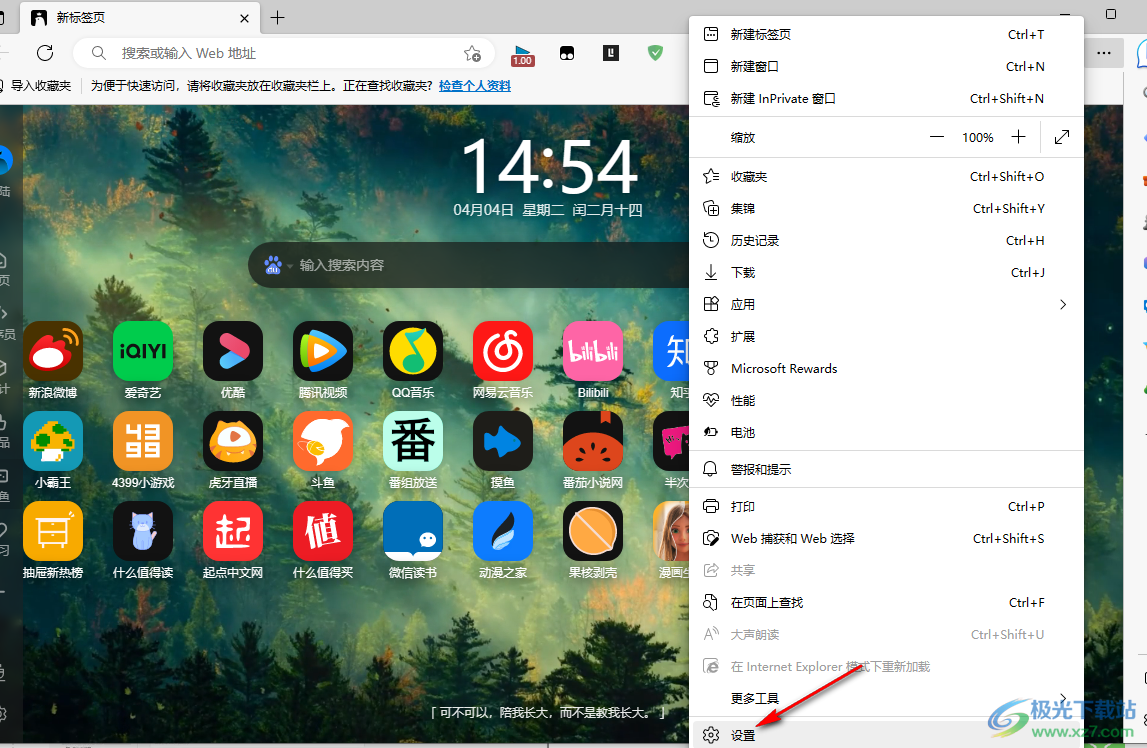
3、第三步,进入设置页面之后,我们在该页面中打开“个人资料”选项,然后在个人资料页面中找到“个人信息”和“密码”选项
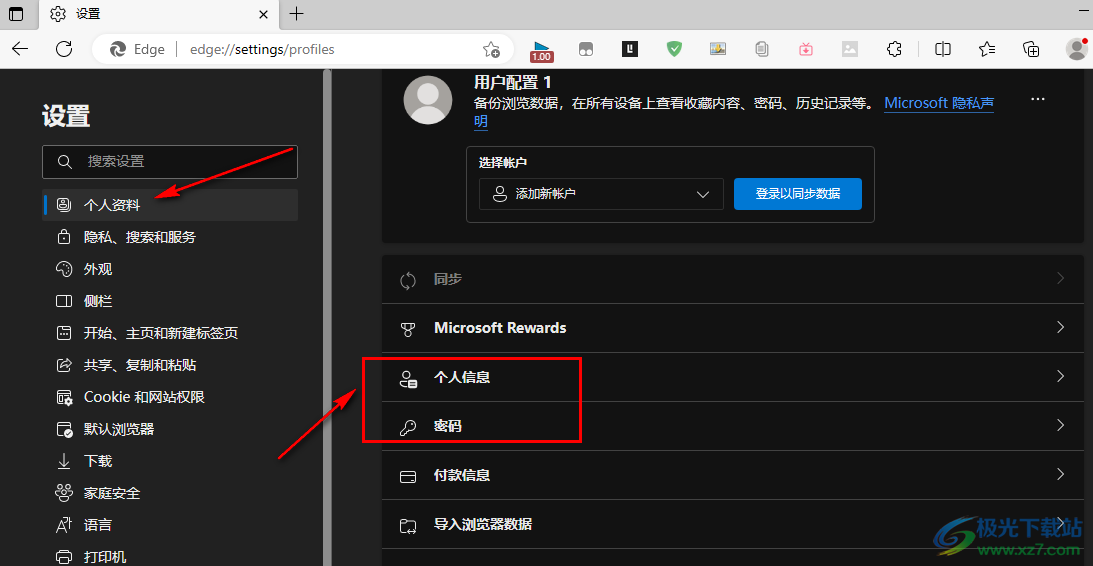
4、第四步,我们先点击打开“个人信息”选项,然后在个人信息页面中我们将保存并填充“基本信息”以及保存并填写自定义信息选项的开关按钮点击关闭
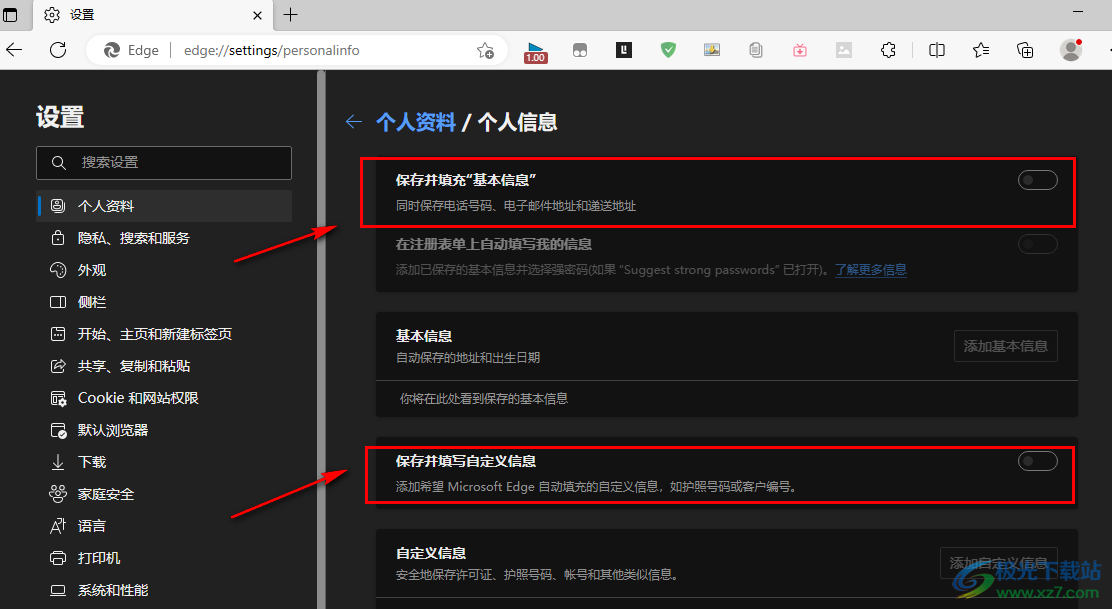
5、第五步,接着再回到个人资料页面中点击“密码”选项,然后在密码页面中将让我选择保存密码、自动保存密码以及自动填充密码选项都点击关闭即可
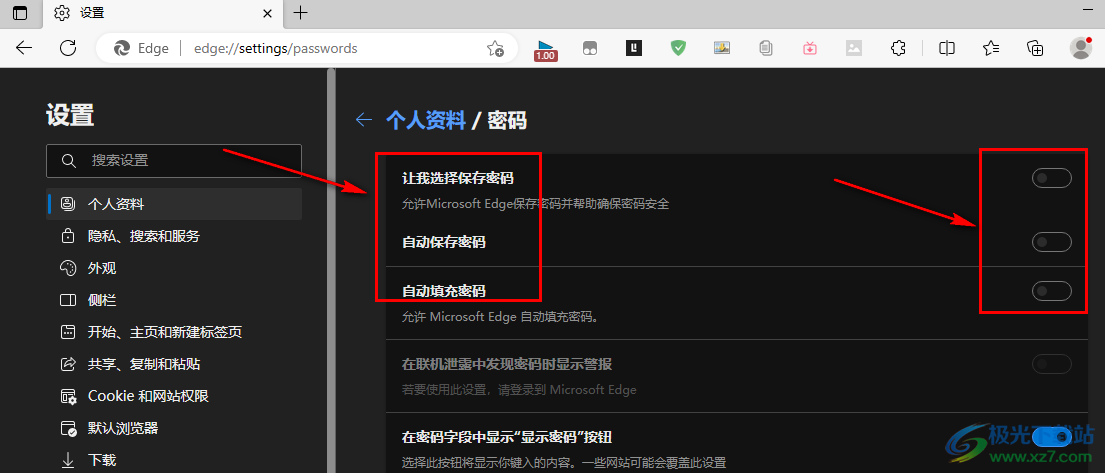
以上就是小编整理总结出的关于Edge浏览器关闭保存表单和密码功能的方法,我们进入Edge浏览器的设置页面,然后在个人资料页面中依次打开“个人信息”和“密码”设置,将这两个选项中的设置都点击关闭即可,感兴趣的小伙伴快去试试吧。
